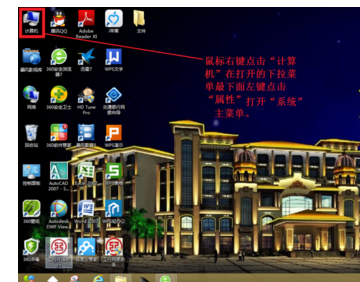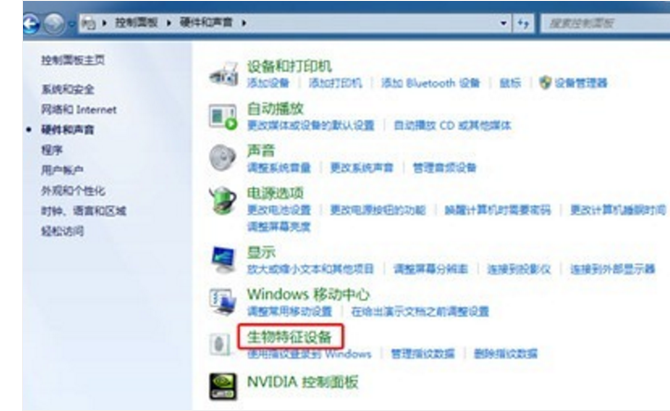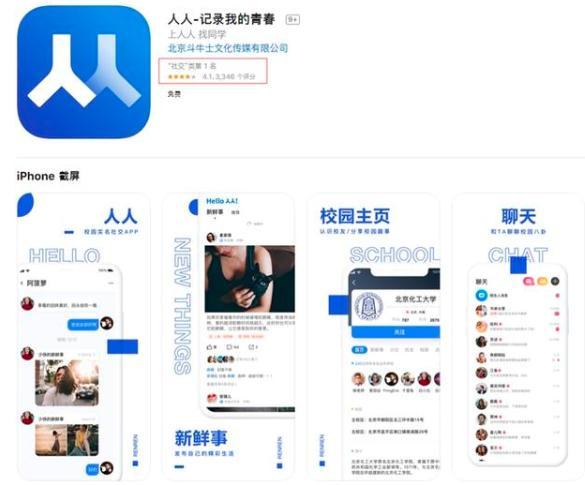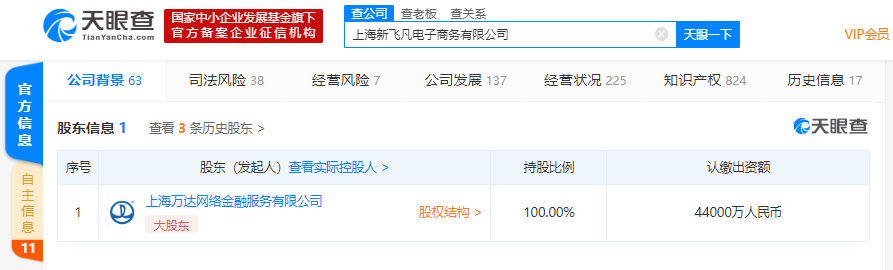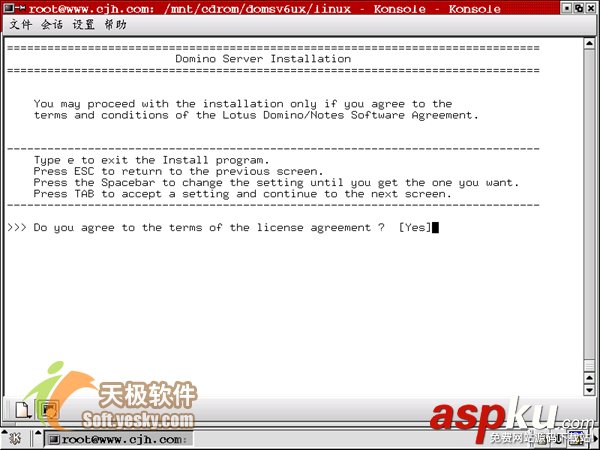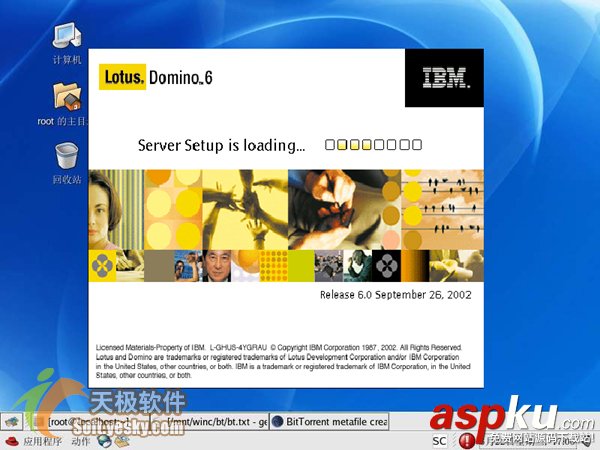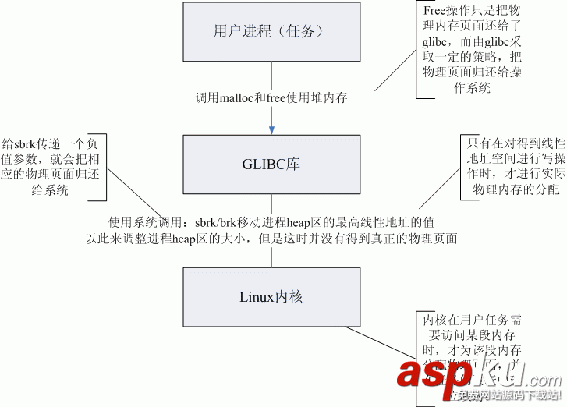V1. 默認字符編碼為utf8,打開使用gb2312編碼的文件,中文全為亂碼,如何恢復正常顯示?
輸入 edit ++enc=cp936
V2. 如何在vim系統中執行命令?
輸入 !cmd
V3. 使用vim直接打開并編輯.*gz文件,而無須解壓,讀取,編輯,再壓縮.
壓縮文件的支持是通過plugin
vim ls-lrR.txt.gz
V4. 如何Vim支持語法加亮?
一勞永逸的方法,在~/.vimrc中增加如下語句
syntax on
臨時性的方法, 輸入命令:syntax on
V5. Vim如何在結構文檔中快速切換,比如 C語言{ }塊之間切換.
輸入在{}之間,輸入%即可
V6. 如何讓Vim記下我的編輯狀態,以便下次快速恢復工作?
輸入 :mksession file_name_your_session
V7. 如何讓Vim告訴你編輯文件的字節數,字數,當前位置信息?
輸入 g CTRL_G
V8. 輸入help,打開了幫助窗口,如何快速關閉?
輸入CTRL-W ,然后再輸入CTRL-Q,
或者輸入CTRL-W q
V9. 我要每天編輯日志,我不想去輸入日期與時間,該怎么辦?
現要如這樣的日期形式Mon Sep 19 23:19:03 CST 2005,簡單,定義
一個快捷鍵F2,在vim中做這樣一個映射
:map gg:read !date
V10. 如何使用Vim改變文本文件的編碼?
比如,原有1個文檔為utf-8編碼的,現在要將它改為cp936編碼,可用如下指令
:set fileencoding=cp936
然后再保存文件:w
V11. 如何將vim記住我的配置選項(比如默認的編碼方式,文件類型等)?
請將你的配置命令寫到~/.vimrc配置腳本文件中
V12. 如何查看當前編輯的C/C++源文件所有include文件路徑?
輸入:checkpath
V13. 如何保存全局的配置選現(對所有用戶都可用)?
先輸入:version, 查看系統vimrc配置文件的值
再編輯系統vimrc配置文件,加入你想要vim執行的命令
V14. 如何快速復制Buffer中的一行文字?
輸入yy先記錄到緩沖區, 移動光標到想要粘貼處,按p
V15. 如何利用宏命令,生成數字順序列表?
1. Create the first list entry, make sure it starts with a number.
2. qa - start recording into buffer ‘a’
3. Y - yank the entry
4. p - put a copy of the entry below the first one
5. CTRL-A - increment the number
6. q - stop recording
7. @a - repeat the yank, put and increment times
V16. 如何實現文本的折疊(Fold)?
自動Fold,假設你的文件是C源文件,輸入
:set foldmethod=indent
:set foldenable
手動Fold,選中你要折的行,在Normal模式下
輸入命令 zf
當Fold創建后,移動光標到Fold所在行
輸入 zo, 打開相應的Fold
zc, 關閉相應的Fold
zM, 關閉文件中所有的Fold
zR, 打開文件中所有的Fold
za, 自動打開或關閉相應的Fold
V17. 如何查看當前文件中的字,字符個數?
輸入g CTRL-G 即可,所有字節數按UTF-8的形式進行計數.
V18. 如何在Visual模式下快速搜索當前選中的文字?
為了不改變用戶使用習慣,我們依然沿用*和#這兩鍵
vnoremap * y/“
vnoremap # y?“
注: 指令插入命名寄存器的內容
V19. 如何在源代碼中不同塊/段落間來回跳躍?
輸入 { , 前進至上一段落
輸入 } , 前進至后一段落
V20. 如何文本中的TAB轉化為固定長度的空格?
輸入 :set expandtab
輸入 :set tabstop=4
輸入 :retab
V21. vim中paste剪貼板中的數據如何讓它不縮進,保持原格式?
paste時,輸入的文本大多會包含換行字符,還有一些特殊字符,vim會自動對文本縮進,并
且自動換行等,為了避免這些智能選項的影響,可以把paste開關打開
V22. 有趣的幾個功能
gg 到文件首
gd 到變量聲明
gg=G 全篇自動縮進 , =G 單行縮進
K(shift+k) man
crl+] 函數原型處 crl+t 回 ( ctags )
ctl+p 自動補全( 編輯狀態 )
:X 加密保存( 要輸入密碼 )
使用說明:
以下的例子中 xxx 表示在命令模式下輸入 xxx 并回車
以下的例子中 :xxx 表示在擴展模式下輸入 xxx 并回車
小括號中的命令表示相關命令.
在編輯模式或可視模式下輸入的命令會另外注明.
1. 查找
/xxx(?xxx) 表示在整篇文檔中搜索匹配xxx的字符串, / 表示向下查找, ? 表示向上查找.其中xxx可以是正規表達式,關于正規式就不多說了.
一般來說是區分大小寫的, 要想不區分大小寫, 那得先輸入
:set ignorecase
查找到以后, 再輸入 n 查找下一個匹配處, 輸入 N 反方向查找.
*(#) 當光標停留在某個單詞上時, 輸入這條命令表示查找與該單詞匹配的
下(上)一個單詞. 同樣, 再輸入 n 查找下一個匹配處, 輸入 N 反方
向查找.
g*(g#) 此命令與上條命令相似, 只不過它不完全匹配光標所在處的單詞, 而
是匹配包含該單詞的所有字符串.
gd 本命令查找與光標所在單詞相匹配的單詞, 并將光標停留在文檔的非
注釋段中第一次出現這個單詞的地方.
% 本命令查找與光標所在處相匹配的反括號, 包括 () [] {}
f(F)x 本命令表示在光標所在行進行查找, 查找光標右(左)方第一個x字符.
找到后:
輸入 ; 表示繼續往下找
輸入 , 表示反方向查找
2. 快速移動光標
在 vi 中, 移動光標和編輯是兩件事, 正因為區分開來, 所以可以很方便的進行光標定
位和編輯. 因此能更快一點移動光標是很有用的.
w(e) 移動光標到下一個單詞.
b 移動光標到上一個單詞.
0 移動光標到本行最開頭.
^ 移動光標到本行最開頭的字符處.
$ 移動光標到本行結尾處.
H 移動光標到屏幕的首行.
M 移動光標到屏幕的中間一行.
L 移動光標到屏幕的尾行.
gg 移動光標到文檔首行.
G 移動光標到文檔尾行.
c-f (即 ctrl 鍵與 f 鍵一同按下) 本命令即 page down.
c-b (即 ctrl 鍵與 b 鍵一同按下, 后同) 本命令即 page up.
” 此命令相當有用, 它移動光標到上一個標記處, 比如用 gd, * 等查
找到某個單詞后, 再輸入此命令則回到上次停留的位置.
‘. 此命令相當好使, 它移動光標到上一次的修改行.
`. 此命令相當強大, 它移動光標到上一次的修改點.
3. 拷貝, 刪除與粘貼
在 vi 中 y 表示拷貝, d 表示刪除, p 表示粘貼. 其中拷貝與刪除是與光標移動命令
結合的, 看幾個例子就能夠明白了.
yw 表示拷貝從當前光標到光標所在單詞結尾的內容.
dw 表示刪除從當前光標到光標所在單詞結尾的內容.
y0 表示拷貝從當前光標到光標所在行首的內容.
d0 表示刪除從當前光標到光標所在行首的內容.
y$ 表示拷貝從當前光標到光標所在行尾的內容.
d$ 表示刪除從當前光標到光標所在行尾的內容.
yfa 表示拷貝從當前光標到光標后面的第一個a字符之間的內容.
dfa 表示刪除從當前光標到光標后面的第一個a字符之間的內容.
特殊地:
yy 表示拷貝光標所在行.
dd 表示刪除光標所在行.
D 表示刪除從當前光標到光標所在行尾的內容.
關于拷貝, 刪除和粘貼的復雜用法與寄存器有關, 可以自行查詢.
4. 數字與命令
在 vi 中數字與命令結合往往表示重復進行此命令, 若在擴展模式的開頭出現則表示行
號定位. 如:
5fx 表示查找光標后第 5 個 x 字符.
5w(e) 移動光標到下五個單詞.
5yy 表示拷貝光標以下 5 行.
5dd 表示刪除光標以下 5 行.
y2fa 表示拷貝從當前光標到光標后面的第二個a字符之間的內容.
:12,24y 表示拷貝第12行到第24行之間的內容.
:12,y 表示拷貝第12行到光標所在行之間的內容.
:,24y 表示拷貝光標所在行到第24行之間的內容. 刪除類似.
5. 快速輸入字符
在 vi 中, 不要求你輸入每一個字符, 可以有很多種方法快速輸入一些字符.
使用 linux/unix 的同學一定有一個經驗, 在命令行下輸入命令時敲入頭幾個字符再按
TAB 系統就會自動將剩下的字符補齊, 假如有多個匹配則會打印出來. 這就是著名的命令
補齊(其實windows中也有文件名補齊功能). vi 中有許多的字符串補齊命令, 非常方便.
c-p(c-n) 在編輯模式中, 輸入幾個字符后再輸入此命令則 vi 開始向上(下)搜
索開頭與其匹配的單詞并補齊, 不斷輸入此命令則循環查找. 此命令
會在所有在這個 vim 程序中打開的文件中進行匹配.
c-x-l 在編輯模式中, 此命令快速補齊整行內容, 但是僅在本窗口中出現的
文檔中進行匹配.
c-x-f 在編輯模式中, 這個命令表示補齊文件名. 如輸入:
/usr/local/tom 后再輸入此命令則它會自動匹配出:
/usr/local/tomcat/
abbr 即縮寫. 這是一個宏操作, 可以在編輯模式中用一個縮寫代替另一個
字符串. 比如編寫java文件的常常輸入 System.out.println, 這很
是麻煩, 所以應該用縮寫來減少敲字. 可以這么做:
:abbr sprt System.out.println
以后在輸入sprt后再輸入其他非字母符號, 它就會自動擴展為System.
out.println
6. 替換
替換是 vi 的強項, 因為可以用正規表達式來匹配字符串.以下提供幾個例子.
:s/aa/bb/g 將光標所在行出現的所有包含 aa 的字符串中的 aa 替換為 bb
:s///bb/g 將光標所在行出現的所有 aa 替換為 bb, 僅替換 aa 這個單詞
:%s/aa/bb/g 將文檔中出現的所有包含 aa 的字符串中的 aa 替換為 bb
:12,23s/aa/bb/g 將從12行到23行中出現的所有包含 aa 的字符串中的 aa 替換為 bb
:12,23s/^/#/ 將從12行到23行的行首加入 # 字符
:%s= *$== 將所有行尾多余的空格刪除
:g/^/s*$/d 將所有不包含字符(空格也不包含)的空行刪除.
7. 多文件編輯
在一個 vim 程序中打開很多文件進行編輯是挺方便的.
:sp(:vsp) 文件名 vim 將分割出一個橫(縱)向窗口, 并在該窗口中打開新文件.
從 vim6.0 開始, 文件名可以是一個目錄的名稱, 這樣, vim 會
把該目錄打開并顯示文件列表, 在文件名上按回車則在本窗口打
開該文件, 若輸入 O 則在新窗口中打開該文件, 輸入 ? 可以看
到幫助信息.
:e 文件名 vim 將在原窗口中打開新的文件, 若舊文件編輯過, 會要求保存.
c-w-w vim 分割了好幾個窗口怎么辦? 輸入此命令可以將光標循環定位
到各個窗口之中.
:ls 此命令查看本 vim 程序已經打開了多少個文件, 在屏幕的最下方
會顯示出如下數據:
1 %a “usevim.html” 行 162
2 # “xxxxxx.html” 行 0
其中:
1 表示打開的文件序號, 這個序號很有用處.
%a 表示文件代號, % 表示當前編輯的文件,
# 表示上次編輯的文件
“usevim.html” 表示文件名.
行 162 表示光標位置.
:b 序號(代號) 此命令將指定序號(代號)的文件在本窗口打開, 其中的序號(代號)
就是用 :ls 命令看到的.
:set diff 此命令用于比較兩個文件, 可以用
:vsp filename
命令打開另一個文件, 然后在每個文件窗口中輸入此命令,就能看
到效果了.
8. 宏替換
vi 不僅可以用 abbr 來替換文字, 也可以進行命令的宏定義. 有些命令輸起來很費勁,
因此我把它們定義到 - 上, 這樣就很方便了.這些配置可以預先寫到 ~/.vimrc
(windows 下為 $VIM/_vimrc) 中, 寫進去的時候不用寫前面的冒號.
:nmap :nohls 取消被搜索字串的高亮
:nmap w 命令模式下轉移光標到不同窗口
:imap 輸入模式下運行
:nmap :%s= *$== 刪除所有行尾多余的空格.
:imap 同上
:java 中: (注, 這里為什么說 java 中, 因為以下定義對其他文件格式不起作用, 下文
會說到如何實現這一點)
:nmap :comp javac:mak -d . %
此命令用 javac 編譯 java 文件, 它會自動將光標定位到出錯點. 不過這需要定
義一個 javac.vim 文件在 $VIM/compiler 下, 在 javac.vim 里面只有兩行字:
setlocal makeprg=javac
setlocal errorformat=%A%f:%l:/ %m,%-Z%p^,%-C%.%#
:nmap :comp ant:mak
此命令用 ant 編譯 java 文件, 它會自動將光標定位到出錯點. 一般來說, 安裝
vim 后已經有了compiler/ant.vim文件, 因此這個命令可以直接使用. 但是需要
在當前目錄下有 build.xml 文件, 當然還必須安裝 ant 才行.
:nmap :cl 此命令用于查看所有的編譯錯誤.
:imap
:nmap :cc 此命令用于查看當前的編譯錯誤.
:imap
:nmap :cn 此命令用于跳到下一個出錯位置.
:imap
:nmap :cp 此命令用于跳到上一個出錯位置.
:imap
:nmap :JavaBrowser
此命令用于在窗口左部分割出一個新窗口, 里面的內容是 java 的資源樹, 包括
本文件中出現的類, 類的成員變量及成員方法, 就好像 JCreator 表現的那樣.
在這個窗口中輸入 ? 會看到幫助. 嘿嘿, 很好用, 不過需要 ctags 支持.
:imap
9. TAB
TAB 就是制表符, 單獨拿出來做一節是因為這個東西確實很有用.
<< 輸入此命令則光標所在行向左移動一個 tab.
>> 輸入此命令則光標所在行向右移動一個 tab.
5>> 輸入此命令則光標后 5 行向右移動一個 tab.
:12,24> 此命令將12行到14行的數據都向右移動一個 tab.
:12,24>> 此命令將12行到14行的數據都向右移動兩個 tab.
那么如何定義 tab 的大小呢? 有人愿意使用 8 個空格位, 有人用4個, 有的用2個.
有的人希望 tab 完全用空格代替, 也有的人希望 tab 就是 tab. 沒關系, vim 能
幫助你.以下的設置一般也都先寫入配置文件中, 免得老敲.
:set shiftwidth=4 設置自動縮進 4 個空格, 當然要設自動縮進先.
:set sts=4 即設置 softtabstop 為 4. 輸入 tab 后就跳了 4 格.
:set tabstop=4 實際的 tab 即為 4 個空格, 而不是缺省的 8 個.
:set expandtab 在輸入 tab 后, vim 用恰當的空格來填充這個 tab.
10. autocmd
這個命令十分的強大, 可以用這個命令實現對不同的文件格式應用不同的配置; 可以
在新建文件時自動添加上版權聲明等等. 這些命令一般定義在 ~/.vimrc 這樣的配置文件
里面. 由于他很強大, 所以我不能給出很具體的說明, 只能舉幾個例子, 詳細的請看幫助.
:autocmd! 刪除所有之前的自動命令.
autocmd FileType java source ~/.vim/files/java.vim
autocmd FileType java source ~/.vim/files/jcommenter.vim
以上兩條命令讓我在打開 java 文件時才應用后面提到的兩個配置文件.
autocmd BufNewFile *.java 0r ~/.vim/files/skeletons/java.skel
以上這條命令讓我在新建 java 文件時自動加入 java.skel 文件的內容.
autocmd BufNewFile *.java normal gnp
以上這條命令讓我在新建 java 文件時自動運行 gnp 命令, 這個命令進行一些特殊化
處理, 比如將新 java 文件中的 __date__ 替換成今天的日期什么的.
11. 常用腳本
在 vim.sf.net 你可以發現很多腳本(script), 這些腳本常常有讓你意想不到的作用.
我常用的有:
jcommenter.vim 自動加入 javadoc 風格的注釋.
JBrowser.vim 類資源瀏覽. C, C++ 等可以用 Tlist
還有許多有用的, 比如 checkstyle.vim 可以檢驗你的編程風格, jad.vim 可以直接
反編譯 .class 文件等等.
12. 常用配置
在~/.vimrc 配置文件中你常常需要一些個性化配置. 比如上面寫的一些宏定義, 一些
autocmd 定義等等. 比如:
set suffixes=.bak,~,.o,.h,.info,.swp,.aux,.bbl,.blg,.dvi,.lof,.log,.lot,.ps,.toc
這樣在vim中打開文件時, 按 tab 鍵補齊文件名時它會忽略上述文件.
set nu 顯示行號
set ai 設置自動縮進
map Y y$ 讓 Y 和 D 一樣, 要不然 Y 的本意和 yy 一樣.
13. 其他
還有許多有意思的命令, 記錄在這里免得忘記.
. 重復上次編輯命令.
:g/^/exec “s/^/”.strpart(line(”.”).” “, 0, 4) 在行首插入行號
:runtime! syntax/2html.vim 轉換 txt 成 html, 會按照你的
顏色配置來轉